相信有的朋友入手瞩目视频会议却还不会录制视频的操作,其实很简单,接下来笔者就为各位新手用户讲解瞩目视频会议录制视频的操作流程,快来跟随小编一起看看吧!
若想在瞩目视频会议中进行录屏,则需自己召开会议或被赋予录屏权限才行,因为只有主持人,以及主持人给予授权的人,才有录制权限,这样也是可以有效避免会议内容遭到泄露,这里默认点击开始会议,
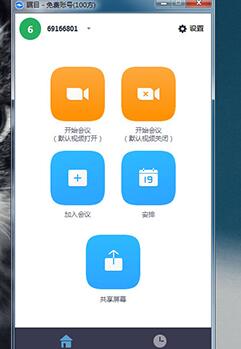
进入到会议中,点击下方功能栏中的“录制”功能或点击快捷键“Alt+R”即可开始录屏,
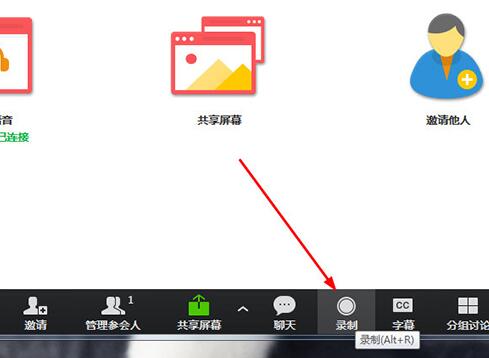
开始录屏后,可以在左上角看到当前已处于“录制中”的状态,功能栏中的“录制”功能也变为“暂停/停止录制”,在录屏结束后点击“停止”即可;当会议结束后,录制文件将被转换成MP4格式,这时就可以正常播放了。

若想对录制功能进行设置,只需在主界面点击其中的“设置”选项,

点击左边的“录制”设置栏,根据自己需要调整保存路径与其他设置。

上文就讲解了瞩目视频会议录制视频的操作流程,希望有需要的朋友都来学习哦。
- 《原神》3.4版本卡池抽取建议 原神3.4up池顺序
- 《觅长生》异火流玩法详解 异火流新手入门攻略
- 《极限竞速地平线5》S16秋季赛车辆选择 1月12日季节赛攻略
- 《无畏契约(Valorant)》准星导入教程及推荐 准星怎么导入
- 《风帆纪元》视频攻略 全探索剧情流程视频
- 《无畏契约(Valorant)》捷风技能介绍与玩法教学 捷风进阶操作讲解
- 《原神》3.3璃月地区10个琥珀宝箱位置一览
- 《原神》3.3版蒙德全角色突破材料收集攻略
- 《无畏契约(Valorant)》炼狱技能玩法教学 炼狱有什么技能
- 《无畏契约(Valorant)》不死鸟技能操作视频详解 不死鸟怎么玩
- 2023支付宝额外扫福图分享 额外福字特殊福字集福教程
- 《无畏契约》莲华古城常用下包点推荐 莲华古城下包位置教学
- 《无畏契约》莲华古城欧门单向挂门烟教程
- 电影频道一月人物·郭帆:《流浪地球2》开启新征程
- 演员工会奖提名 《女妖》《全宇宙》双提男女配
- 动作喜剧《闪婚》曝预告 詹妮弗·洛佩兹穿婚纱逃命
- 《中国乒乓之绝地反击》曝花絮 邓超挑战左手练球
- 翻拍版《黑白游龙》确定映期 2023年暑期档上映
- 《她来到我身边》揭幕柏林 小恶魔×海瑟薇拍新作
- 不止斩男!“神仙姐姐”刘亦菲和她们贴贴也超配
- 甄子丹《天龙八部之乔峰传》定档 大年三十上线
- 游戏《阿凡达:潘多拉边境》总监透露:开发了五年
- 《满江红》曝新海报 沈腾、易烊千玺“各怀鬼胎”
- 《塔瑞斯世界》内测下载及安装教程 塔瑞斯世界怎么下载
- 《塔瑞斯世界》内测职业一览 内测职业有哪些
- 《巫师3》次世代版魔剑变形狼加点推荐
- 《塔瑞斯世界》内测职业简要介绍
- 《塔瑞斯世界》初级副本幽暗洞穴打法演示
- 《火炬之光无限》S2赛季猫女Build讲解
- 《火炬之光无限》S2赛季开荒职业推荐 S2赛季全职业开荒强度排行榜